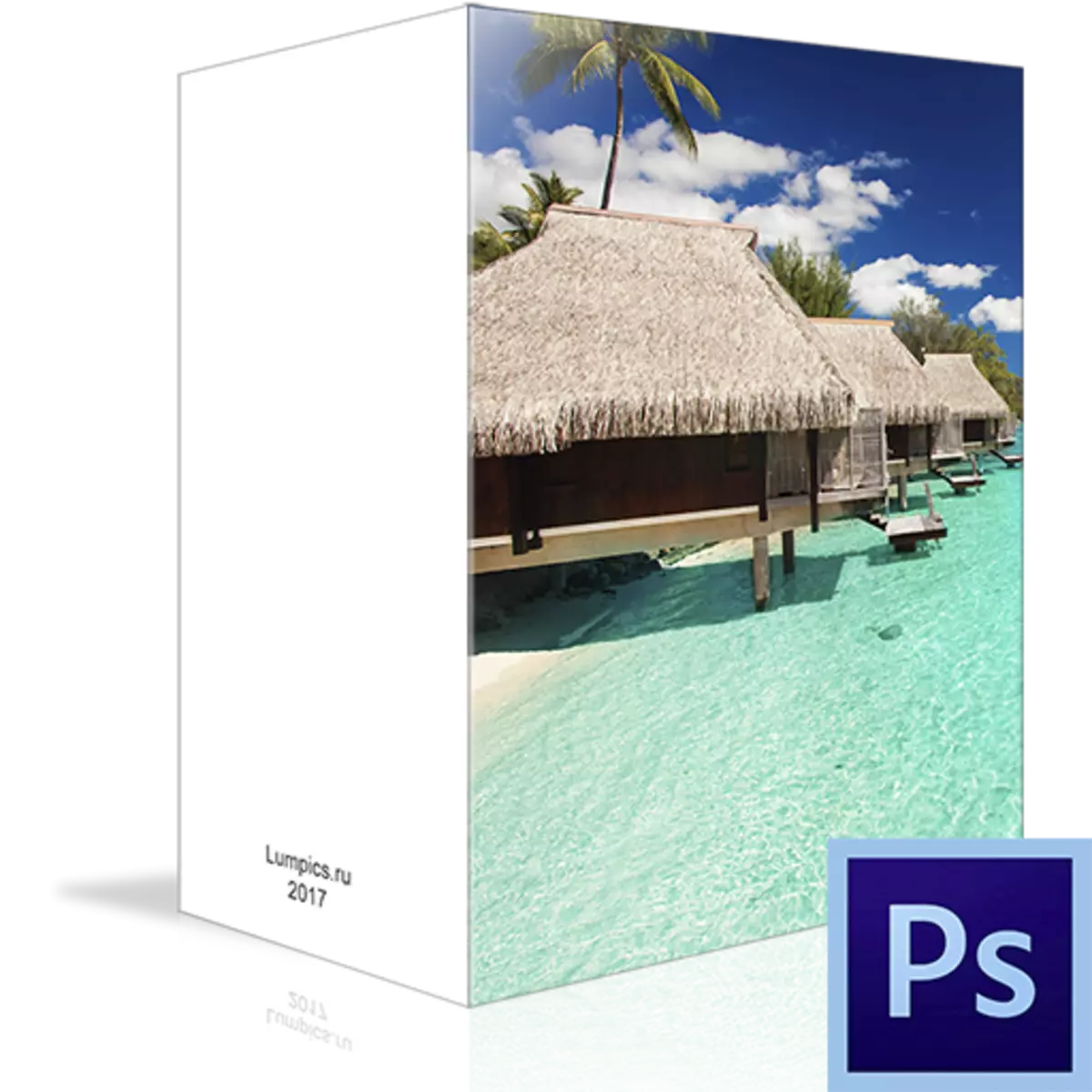
גלויה שנוצרה על ידי הידיים שלך מיד מבינה אותך לדרגת אדם אשר "זוכר הכל, לדף כל דבר באופן אישי". זה יכול להיות ברכות עם החג, שלום ממקום מנוחה או רק סימן של תשומת לב.
גלויות כאלה הן בלעדית, ואם עשויות עם נשמה, יכולות לעזוב (הקפד לעזוב!) בלב הנמען, טביעת רגל נעימה.
יצירת גלויות
השיעור של היום יוקדש לא לעצב, כי העיצוב הוא רק עניין של טעם, אבל הצד הטכני של הבעיה. זוהי טכניקה של יצירת גלויה היא הבעיה העיקרית של אדם שהחליט על פעולה דומה.אנו נדבר על יצירת מסמכים עבור גלויות, קצת על פריסה, שימור והדפסה, כמו גם כיצד לבחור איזה נייר.
מסמך עבור גלויה
הצעד הראשון בדרך של ייצור של גלויה הוא ליצור מסמך חדש Photoshop. יש צורך להבין רק דבר אחד: פתרון המסמך חייב להיות לפחות 300 פיקסלים לכל אינץ '. הרשאה כזו צריכה ומספיקה להדפסת תמונות.
לאחר מכן, אנו נקבעים בגודל של גלויה עתידית. זה נוח לתרגום יחידות של מדידה למילימטרים ולהזין את הנתונים הדרושים. ב צילום מסך, אתה רואה את הגודל של מסמך A4. זה יהיה כרטיס מרכזי למדי עם תור.
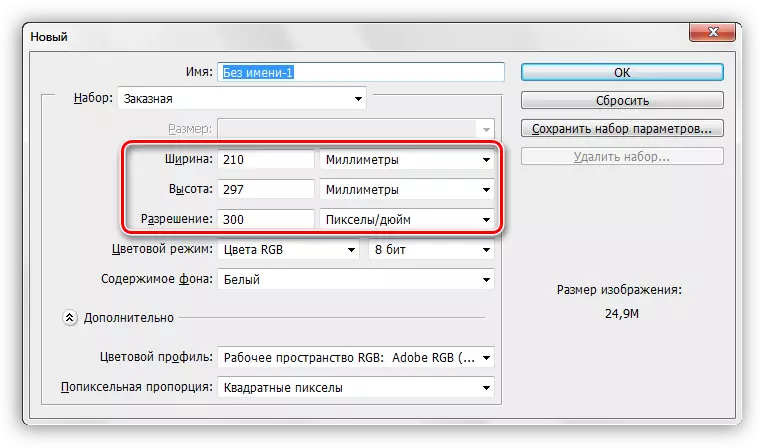
הבא עוד רגע חשוב. אתה צריך לשנות את פרופיל הצבע של המסמך עם RGB ב- SRGB. אין טכניקה מסוגלת לעבור באופן מלא את ערכת RGB ואת התמונה בשקע עשוי להיות שונה מהמקור.
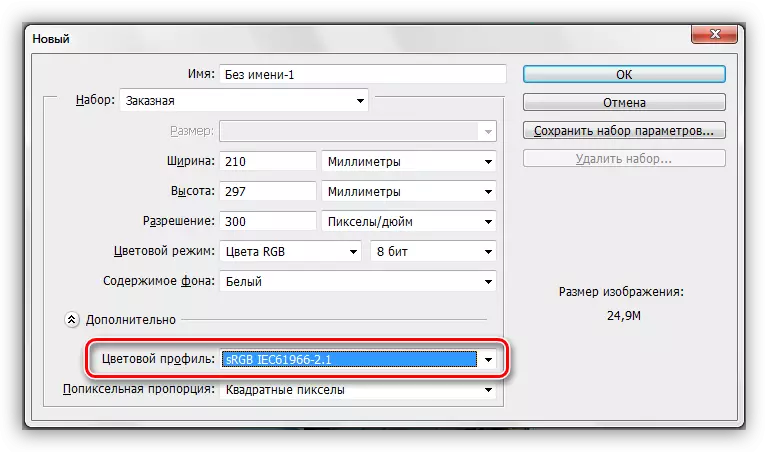
Puttack גלויות
אז, יצרנו את המסמך. עכשיו אתה יכול להמשיך ישירות לעיצוב.
כאשר הנחת חשוב לזכור כי אם גלויה מתוכננת בתורו, אז המקום נדרש להיבחר. זה יהיה מספיק 2 מ"מ.
איך לעשות את זה?
- הקש Ctrl + R, גרימת סרגל.
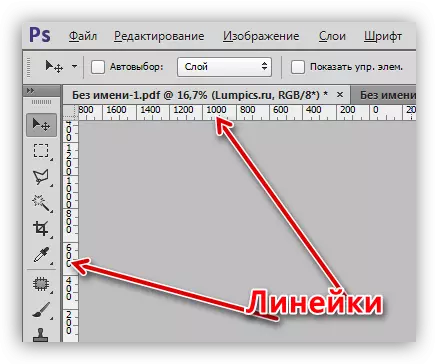
- אנו לוחצים על הכפתור הימני על הקו ובחר את יחידות המדידה "מילימטרים".

- אנחנו הולכים לתפריט "View" ואנחנו מחפשים שם "מחייב" ו "bind k". בכל מקום שמנו את הפורים.

- אני מושך את המדריך מהקו השמאלי עד שהוא "מקלות" למרכז הבד. אנחנו מסתכלים על הקריאות מטר. אינדיקציות שאנחנו זוכרים, שולחים על ידי משיכת חזרה: הוא כבר לא נחוץ.
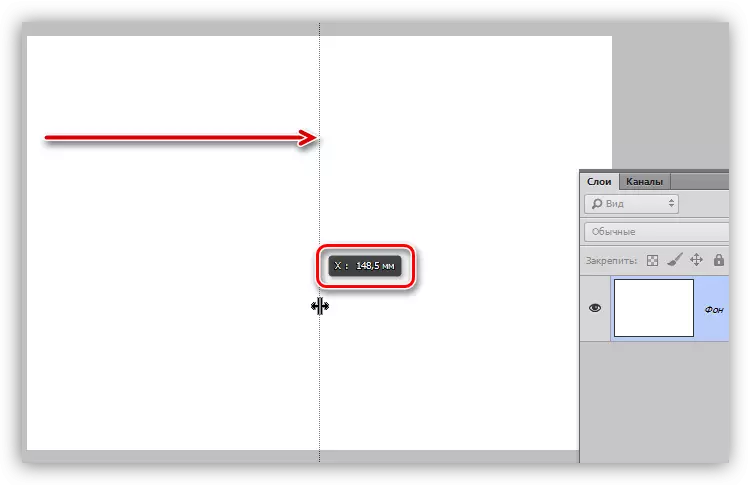
- אנחנו הולכים לתפריט "View - חדש".
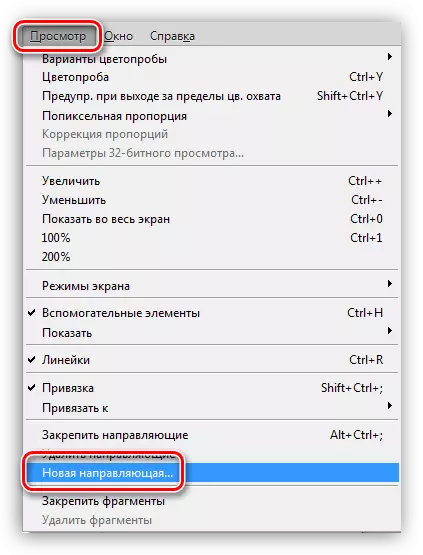
- אנו מוסיפים לערך שנזכר, 1 מ"מ (חייב להיות פסיק, ולא נקודה על Numpada). אוריינטציה - אנכית.

- צור מדריך שני באותו אופן, אבל הפעם אנו לוקחים 1 מ"מ מערך המקור.
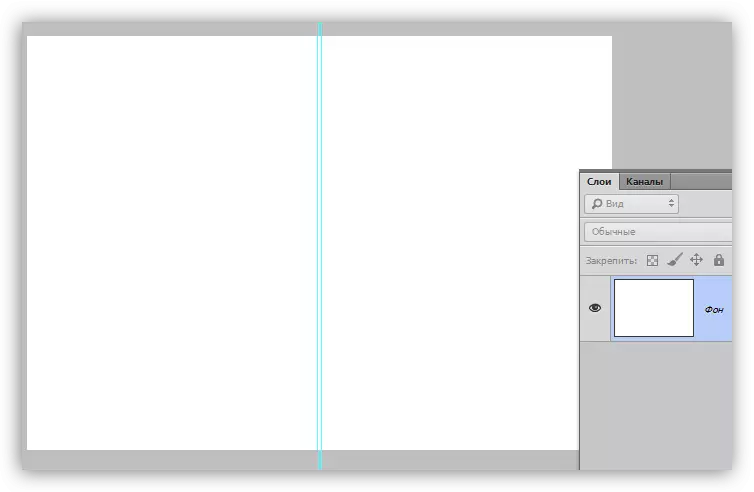
יתר על כן, הכל פשוט, העיקר הוא לא לבלבל את התמונה הראשית ואת "האחורי" (מערכת בקרה).
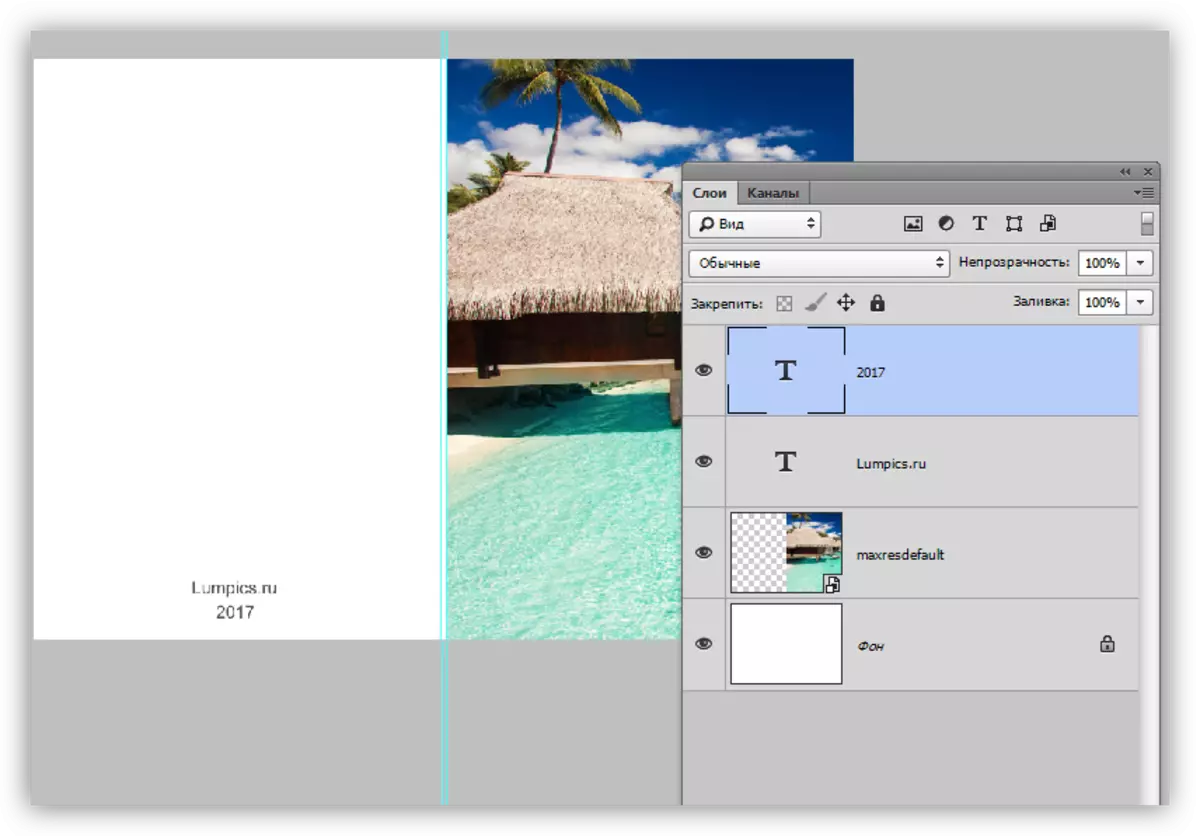
זכור כי בפיקסלים גודל המסמך עשוי להיות ענק (במקרה שלנו הוא A4, 3508x2480 פיקסלים) ואת התמונה חייבת להיות נבחרת המתאימה, שכן עם עלייה האחרונה יכול להידרדר באופן משמעותי את האיכות.
חיסכון והדפסה
שמור מסמכים דומים בפורמט PDF. קבצים כאלה מעבירים איכות מקסימלית וקל להדפיס בבית ובבית ההדפסה. בנוסף, ניתן ליצור שני צדדים של גלויה במסמך אחד (כולל פנימי) ולהשתמש בהדפסה דו-צדדית.
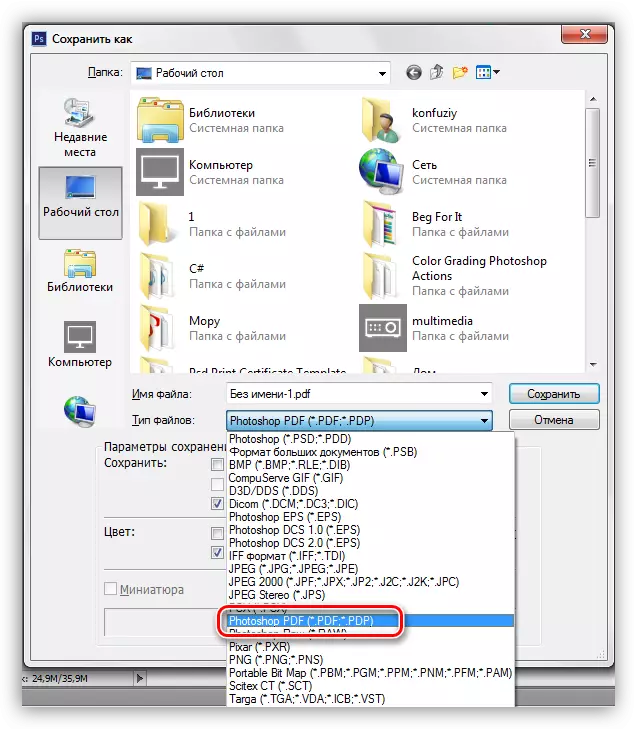
הדפסת מסמך PDF היא תקן:
- פתח את המסמך בדפדפן ולחץ על הלחצן המתאים.
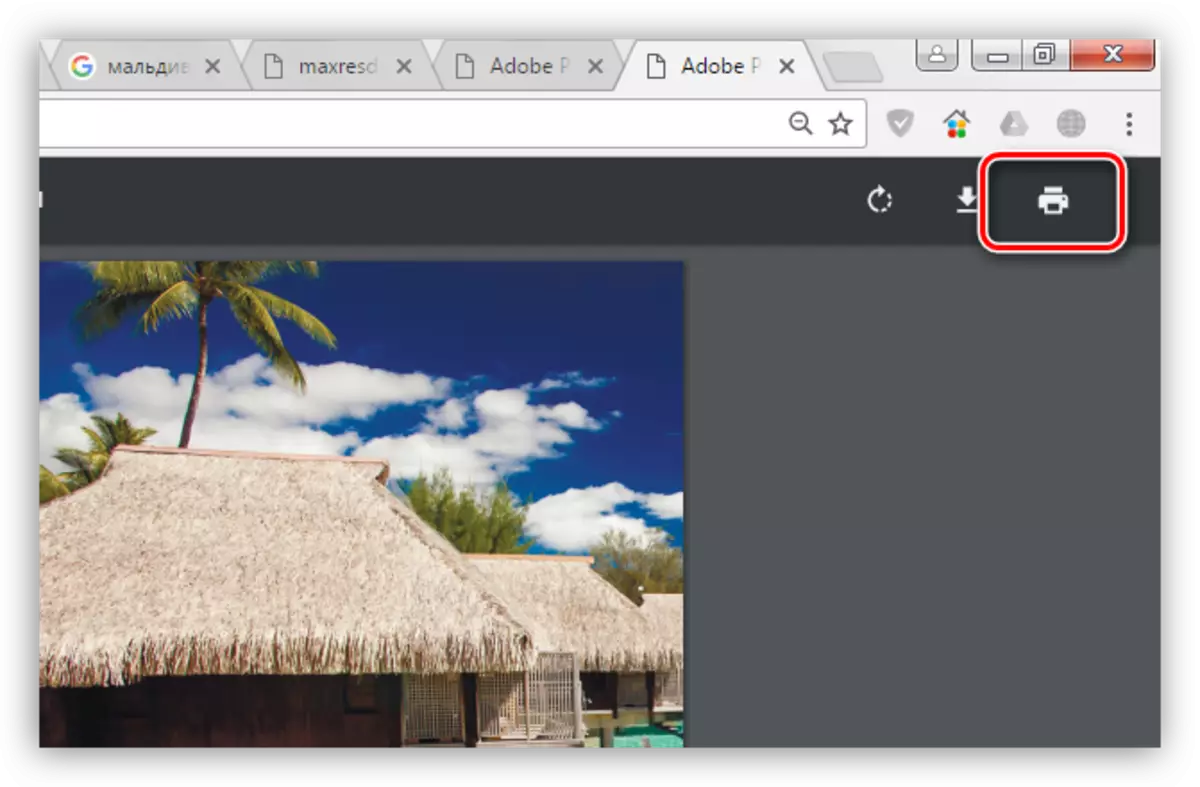
- בחר את המדפסת, האיכות ולחץ על "הדפסה".
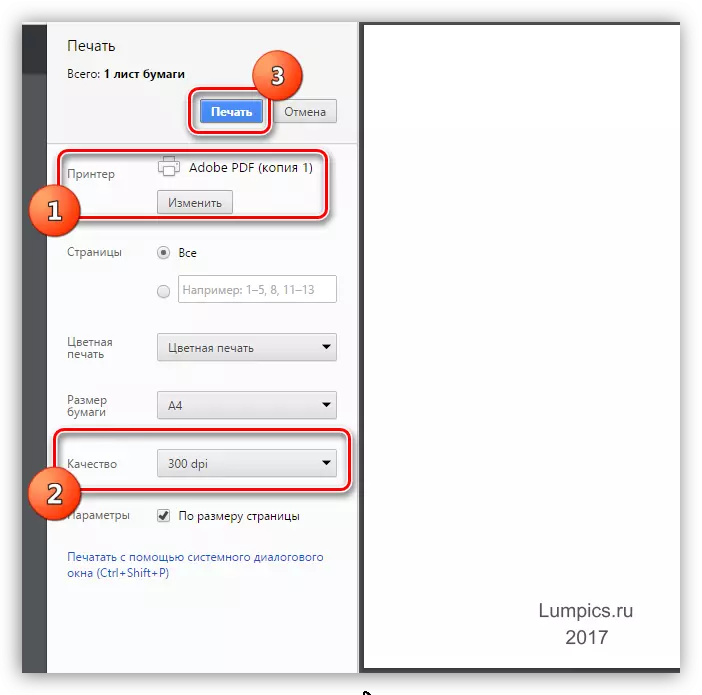
אם פתאום לאחר ההדפסה, ראית כי הצבע על הכרטיס מוצג באופן שגוי, ולאחר מכן נסה לשנות את מצב המסמך ב- CMYK, שנשמר מחדש ב- PDF והדפסה.
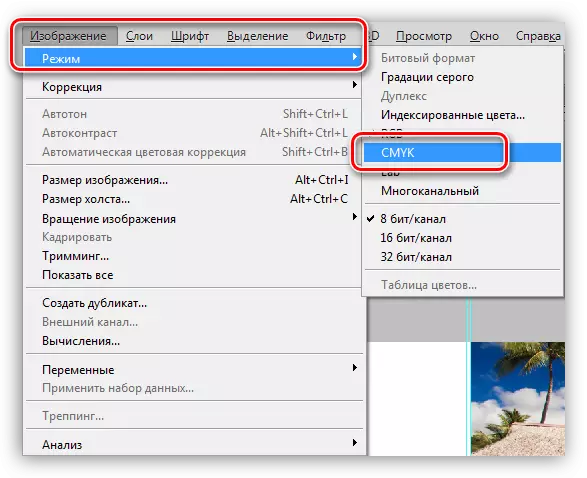
נייר לדפוס
להדפסת גלויות, יהיו מספיק photobumagues עם צפיפות של 190 גרם / M2.
זה כל מה שאפשר לומר על יצירת גלויות בתוכנית Photoshop. צור, ליצור מקורי כרטיסים לא נשכח, מרוצה עם יקיריכם.
